Inserire un codice di convalida in un modulo di google prima dell'invio dei dati
La Barbera Roberto informatica 489
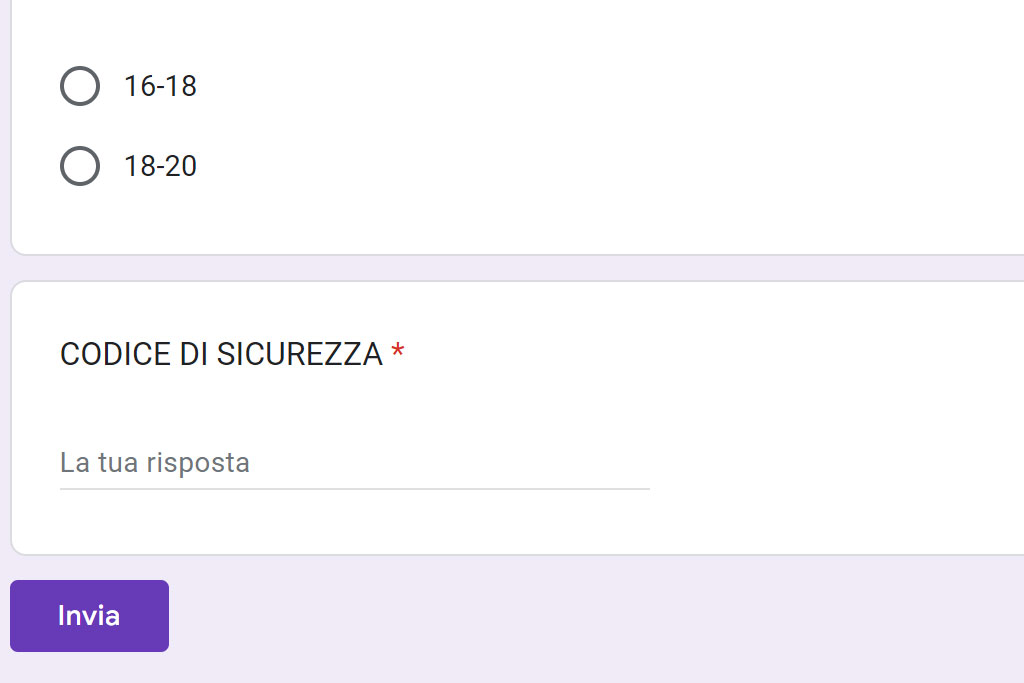
Supponiamo che abbiate la necessità di implementare un modulo web, realizzato con Google Forms, per somministrare un questionario, per proporre un sondaggio o semplicemente per creare un modulo di registrazione a un evento, e che lo stesso sia rivolto a un gruppo di utenti (membri di un'organizzazione, un'associazione ecc). A questo punto potremmo condividere il link attraverso una mailing-list oppure incorporare il modulo su un portale web.
Se creassimo il nostro format attraverso un account privato di google, il nostro modulo sarebbe estremamente pubblico. Di conseguenza, potrebbe essere compilato da chiunque acceda al modulo. L'unica vera limitazione che potremmo mettere in atto è l'autenticazione degli utenti che dispongono di un proprio account google (casella di posta elettronica @gmail.com), ma non tutti potrebbero averne uno.
Al contrario, invece, se agissimo attraverso una Google Suite, avremmo la possibilità di filtrare i nostri intervistati a partire dalla community della suite, utilizzando le credenziali di accesso per l'identificazione.
Come procediamo nel nostro caso?
Solitamente prevedo un campo in cui l'utente debba inserire una parola di sicurezza, un codice, magari comunicatogli precedentemente, prima di poter inviare i dati. Questo risultato è facilmente raggiungibile attraverso l'implementazione delle espressioni regolari (dette anche RegEx), che sono stringhe di testo costituite da caratteri speciali consecutivi con particolari funzioni: trovare stringhe specifiche all'interno di stringhe più complesse. A questa definizione, magari poco comprensibile per molti, aggiungerei che consentono un inserimento dei dati strutturata e obbligata, che potremmo definire una maschera di input. Quindi, volendo utilizzare un esempio presente nelle guide di Google, se gli utenti dovessero inserire un tipo di codice prodotto con questa struttura MNBS010212 o WMBS020208, potrebbero usare l'espressione regolare "\D+(BS)\d+" o ancora meglio "(MN|WM)BS\d+" (sintassi mirata a non digitare i primi due caratteri diversamente da MN o WM). Per semplicità non descriverò i singoli caratteri speciali che compongono la Regex, ma il loro significato nella combinazione/successione in cui si presentano.
Nel primo caso:
- \D+ rappresenta qualsiasi carattere che non sia un numero ripetuto una o più volte;
- BS è la parte del codice prodotto standard che è sempre presente;
- \d+ carattere numerico ripetuto una o più volte.
Nel secondo caso:
- (MN|WM) questa sintassi indica che il codice può iniziare con MN o (|) WM;
BS è la parte del codice prodotto standard che è sempre presente;
\d+ carattere numerico ripetuto una o più volte. - Tornando allo scopo di questo breve tutorial, per inserire una parola chiave (codice) in un campo che funga da validatore, possiamo inserire l'espressione regolare (\W|^)codice(\W|$).
- \W rappresenta qualsiasi carattere che non sia una lettera, un numero o underscore e impedisce di trovare tutti i caratteri che precedono o seguono la parola/frase che vogliamo impostare
- | rappresenta l'operatore logico "OR"
- ^ corrisponde all'inizio di una nuova riga (linea). Consente di trovare la nostra parola se questa si trova all'inizio della riga e, quindi, non è preceduta da altri caratteri
- $ rappresenta l'opposto del ^ (cappelletto) e consente di trovare la nostra parola se si trova alla fine della riga, senza caratteri che la seguono.
Per configurare un'espressione regolare basta cliccare sui tre puntini verticali relativi al campo modulo che ci accingiamo a creare. Selezioniamo "Convalida risposta". Verranno mostrate le opzioni e selezioneremo dal primo menù a tendina "Espressione regolare" -> "Contiene" (il tipo di criterio) -> "pattern" (qui inseriremo la nostra regex).
Può non essere semplice seguire i passaggi sopra esposti e metterli in pratica. Per questo vi rimando al video postato.
Per coloro che volessero approfondire le espressione regolori, rimando ai link sottostanti:
Tutorial sull'inserimento di un campo di convalida con le espressioni regolari
Nel tutorial la creazione di un modulo con Google Forms e l'inserimento di un campo di convalida prima dell'invio dei dati da parte dell'utente. Nell'articolo un breve cenno alle espressioni regolari.